Mac OS X:メニューバーに基本的なカレンダーを追加する
で基本的なカレンダーにアクセスする必要がある場合Mac OS Xでは、ダッシュボードを開く必要があります。または、基本的なカレンダーではないiCalを起動します。 Windowsと同様に、時計をクリックしてカレンダーにアクセスできる無料アプリです。

デフォルトでは、カレンダーウィジェットはダッシュボードからのみ使用できます。
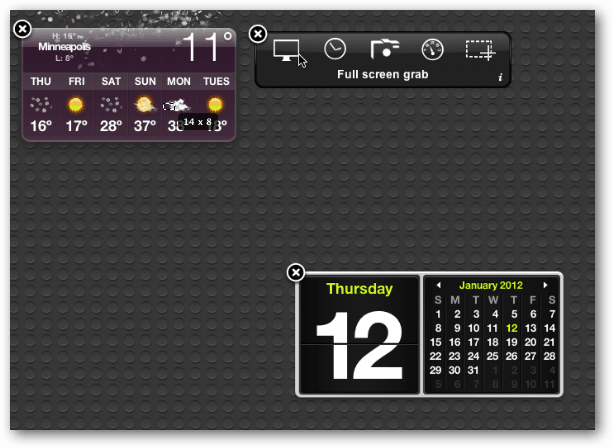
OS Xデスクトップの基本的なカレンダーに簡単にアクセスするには、Day-Oカレンダーをダウンロードしてください。ファイルを解凍し、インストーラーファイルをダブルクリックします。
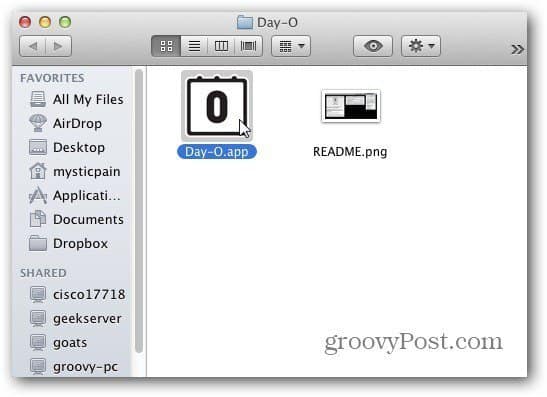
それでおしまい!これで、カレンダーアイコン付きのデジタル時計ができました。それをクリックして、カレンダーを表示します。
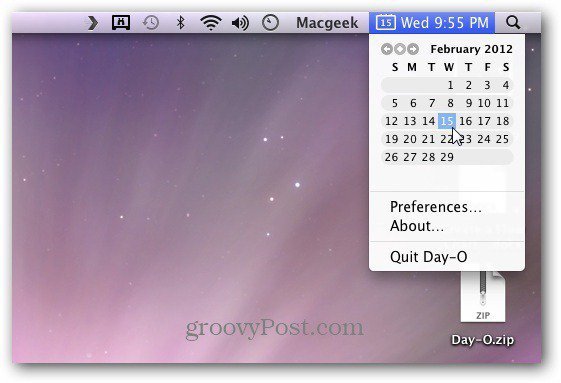
いくつかの設定がありますが、主なものはログイン時に実行するかどうかです。
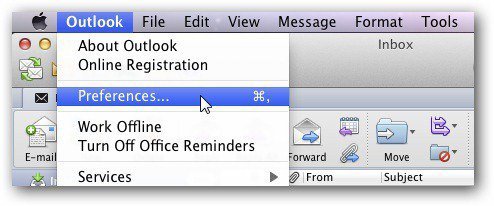
したいことの1つは、メニューバーから時計を削除することです。または、デジタル時計をアナログアイコンに変更します。それ以外の場合は、2つの時計が表示されます。
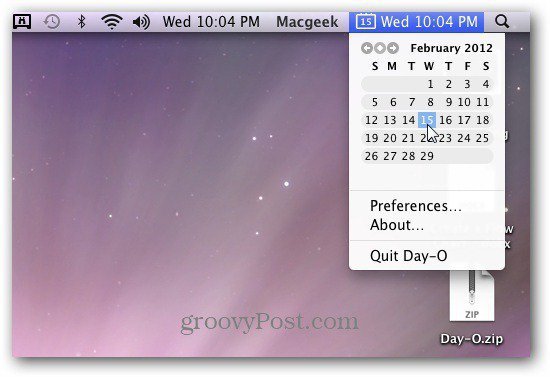
もう1つを削除するには、時計をクリックして、[日付と時刻の設定を開く]を選択します。
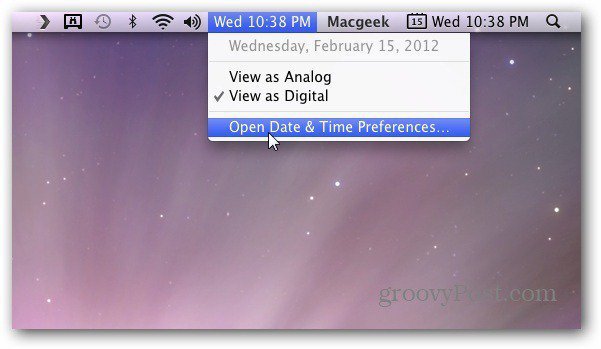
[日付と時刻の設定]画面が表示されます。 [時計]ボタンをクリックします。メニューバーに日付と時刻を表示するのチェックを外します。
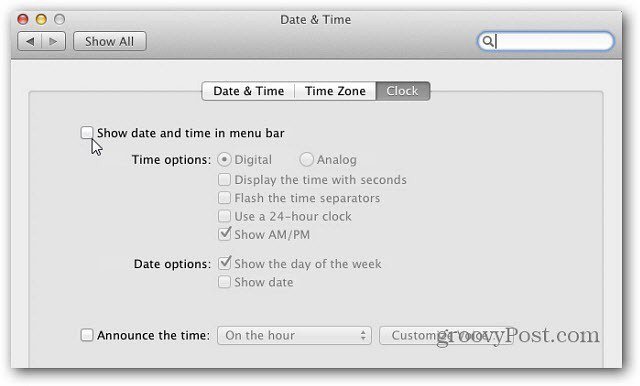
時々、ささいなことがオペレーティングシステムのすべての違いを生むことがあります。 Mac OS XにDay-Oカレンダーを追加すると、カレンダーを一目で簡単に確認できる高速な方法が提供されます。グルーヴィー!










コメントを残す